
下载app免费领取会员


在使用Lumion之前,我们需要将我们的大型SU模型分开导入Lumion。这样做可以提高导入速度并减少Lumion的负担。下面是导入SU大模型到Lumion的步骤:

第一步:准备模型
在将模型导入Lumion之前,我们需要在SketchUp中进行一些准备工作。
1. 删除不必要的细节:大型模型通常包含许多小细节,这些细节可能会导致导入和渲染速度变慢。因此,我们可以删除一些不必要的细节,如小面片、不可见的构件等。
2. 组织模型:在导入Lumion之前,我们还可以对模型进行组织和分组。通过将模型的不同部分分组,我们可以更好地控制和编辑模型,同时也可以减轻Lumion的负担。
第二步:导出模型
导出模型是将SketchUp模型准备好导入Lumion的下一步。
1. 选择正确的导出选项:在导出模型之前,我们需要选择正确的导出选项。在SketchUp中,我们可以通过选择“文件”菜单中的“导出”选项来打开导出对话框。在导出对话框中,我们可以选择导出文件的格式、保存位置等。
2. 导出选项的设置:在导出对话框中,我们可以设置导出选项。一般来说,我们可以选择导出为.DAE(Collada)格式,这是Lumion支持的一种常见格式。此外,我们还可以设置导出的尺寸和精度等。
第三步:导入模型到Lumion
现在,我们已经准备好将模型导入Lumion了。
1. 打开Lumion:首先,我们需要打开Lumion软件。在打开Lumion之后,我们可以看到Lumion的用户界面。
2. 导入模型:在Lumion的用户界面中,我们可以找到并点击“导入”按钮。然后,我们可以选择我们导出的模型文件,并点击“打开”按钮。Lumion将开始导入我们的模型。
3. 等待导入完成:Lumion将自动导入我们的模型,并将其显示在Lumion的场景中。这可能需要一些时间,具体取决于我们的模型的大小和复杂度。
第四步:编辑和渲染模型
一旦我们的模型成功导入Lumion,我们就可以开始对其进行编辑和渲染。
1. 编辑模型:Lumion提供了许多强大的编辑工具,可以帮助我们美化和改善模型。我们可以添加植被、调整光照、添加特殊效果等。
2. 渲染模型:一旦我们对模型进行了编辑,我们就可以使用Lumion的渲染功能将其呈现出来。Lumion提供了多种渲染选项,可以根据我们的需要选择适当的选项。
总结:
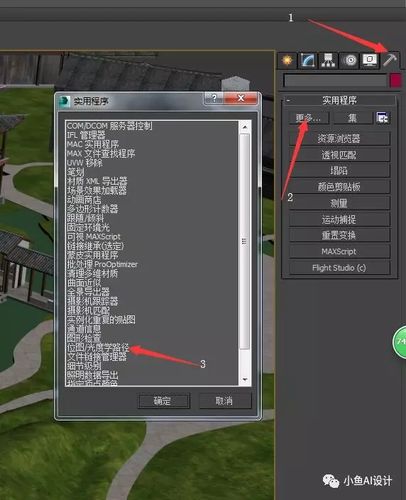
通过将大型SU模型分开导入Lumion,我们可以提高导入速度并减轻Lumion的负担。我们可以在SketchUp中准备和组织模型,然后将其导出为支持的格式。最后,我们可以将模型导入Lumion,并使用其编辑和渲染功能对其进行进一步的美化和改进。
本文版权归腿腿教学网及原创作者所有,未经授权,谢绝转载。

上一篇:Lumion教程 | 如何在Lumion中导入SU大模型?
下一篇:Lumion教程 | 如何将SU模型导入Lumion
推荐专题
- Lumion教程 | 如何在Lumion中制作垂直方向的图像
- Lumion教程 | lumion中的su模型导入遇到问题
- Lumion教程 | 连接失败:lumion6.0无法连接
- Lumion教程 | 如何解决Lumion导入模型时出现的错误问题
- Lumion教程 | 如何在Lumion中移动和复制多个对象
- Lumion教程 | lumion软件打开后模型不可见
- Lumion教程 | 无法查看lumion模型的巨大尺寸问题
- Lumion教程 | Lumion中如何导入地形图?
- Lumion教程 | Lumion 8中导入SU模型时遇到错误
- Lumion教程 | 如何在Lumion中替换导入的模型





















































